本地模式如何重裝臺式電腦win10系統(tǒng)
 2019/12/30
2019/12/30
 846
846
本地模式如何重裝臺式電腦win10系統(tǒng)?一般大家在重裝系統(tǒng)時大多數(shù)使用在線重裝和U盤重裝,今天小編給大家介紹另外一種簡單的重裝方式,那就是本地模式重裝。直接通過一個鏡像文件就可以進行安裝系統(tǒng),如果你也有興趣的話,現(xiàn)在可以跟著教程一起操作。
溫馨小提示:使用黑鯊進行重裝系統(tǒng)時,打開前先關(guān)閉所有的殺毒軟件。
本地模式重裝win10系統(tǒng)具體步驟
1.將所有的殺毒軟件關(guān)閉后,在打開的黑鯊界面中點擊“U盤啟動”中的“本地模式”進入。
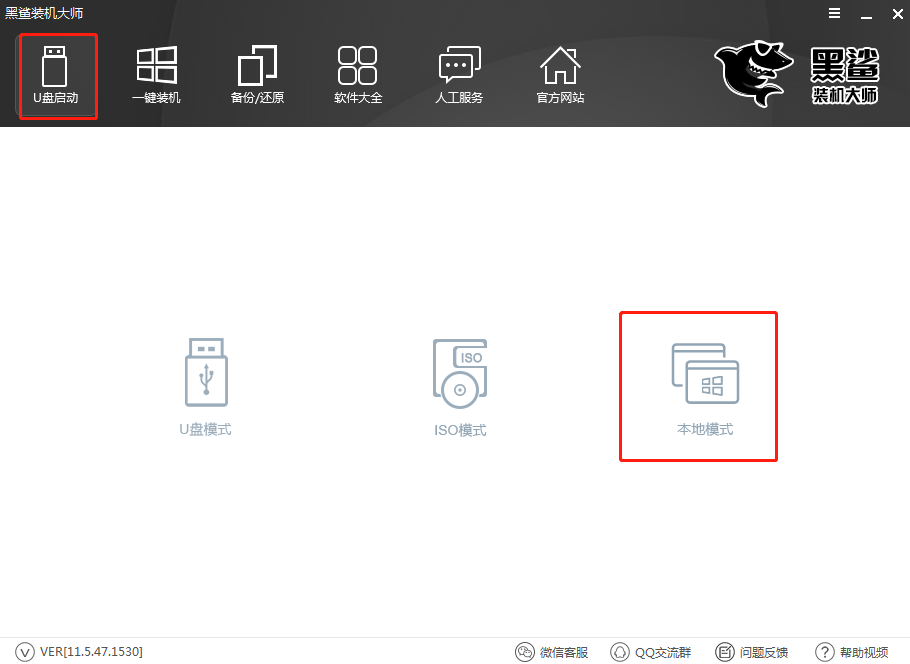
2.在以下界面中選擇PE鏡像文件的安裝路徑,最后點擊“一鍵安裝到E盤”。(安裝路徑不同,顯示的盤符也不同)
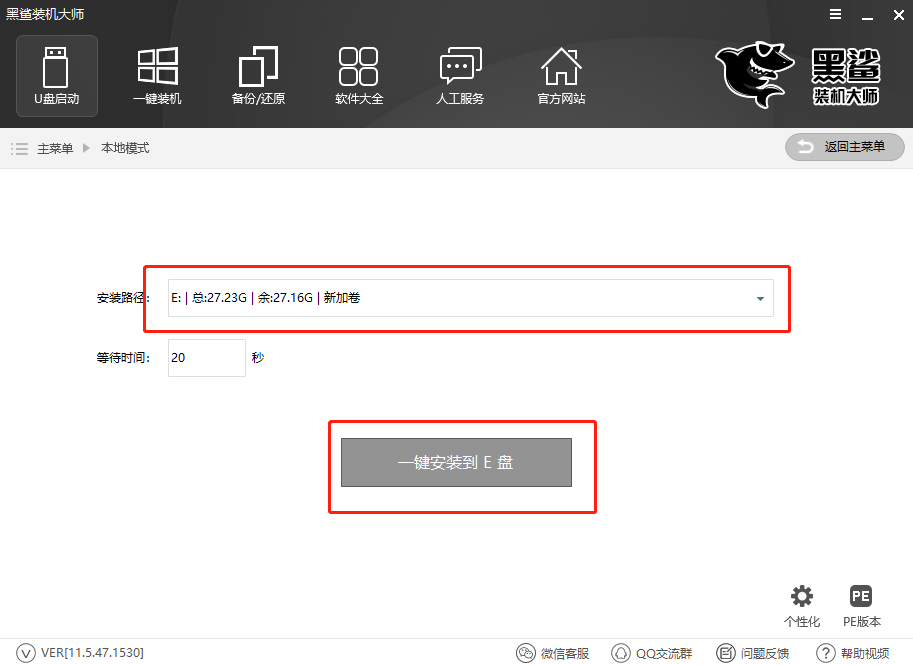
3.根據(jù)自身需要選擇PE版本的類型,可以點擊“查看說明”進行觀看兩者的區(qū)別,最后選擇“確定”。
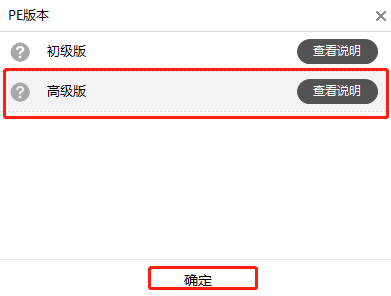
4.黑鯊進入下載PE鏡像文件的狀態(tài),請大家耐心等待下載完成。
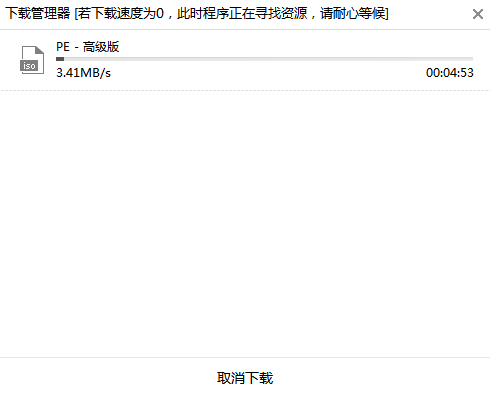
經(jīng)過一段時間等待本地模式重裝成功后,直接在彈出的提示窗口中點擊“確定”。
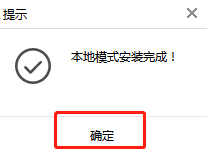
5.開始重啟電腦。電腦重啟后會進入啟動管理器界面,直接選擇黑鯊裝機大師-本地模式回車進入。
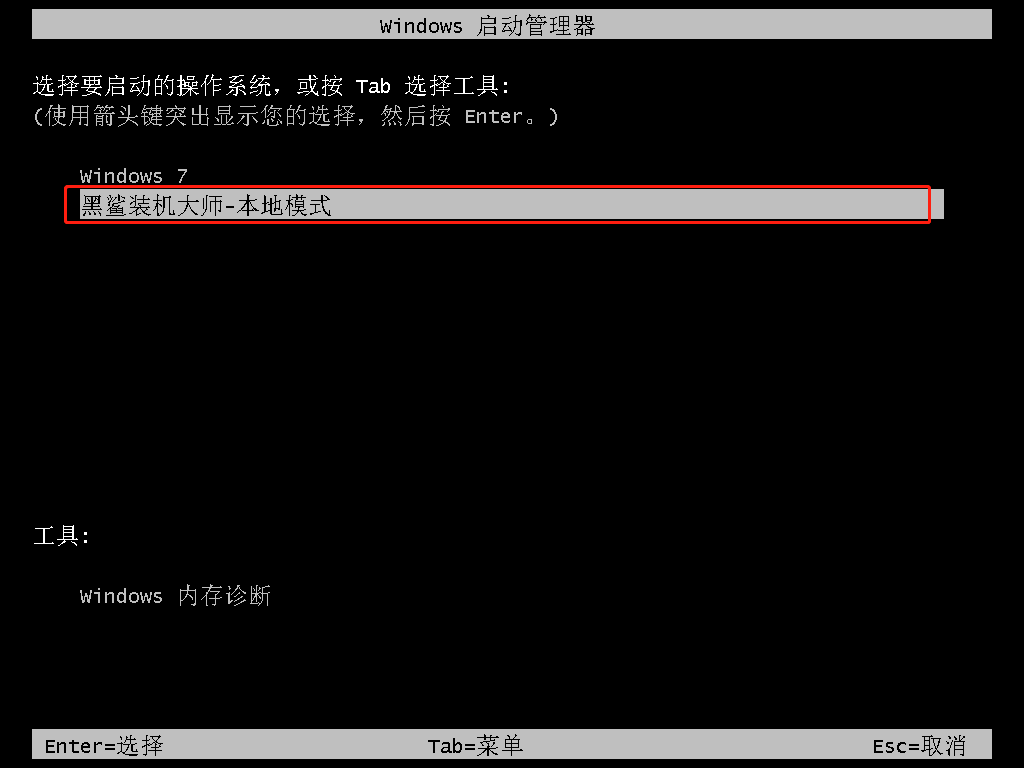
此時在黑鯊U盤制作維護工具界面中開始選擇PE類型和操作系統(tǒng)類型,最后回車進入。
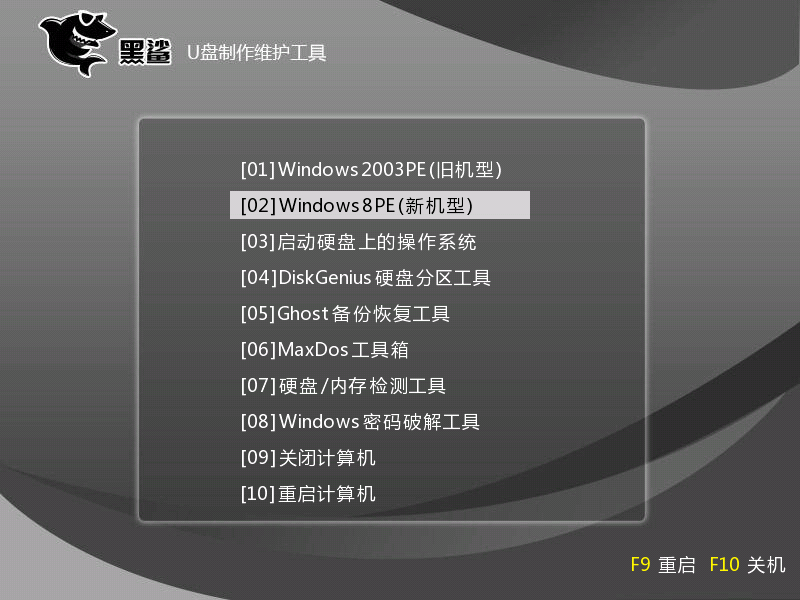
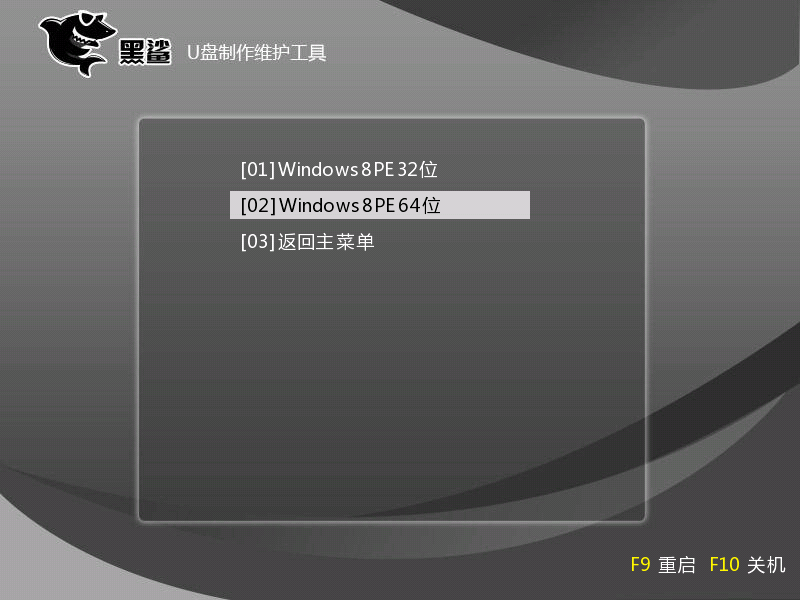
6.經(jīng)過以上操作步驟成功進入PE系統(tǒng)后,直接點擊“在線安裝”進行下載系統(tǒng)文件。
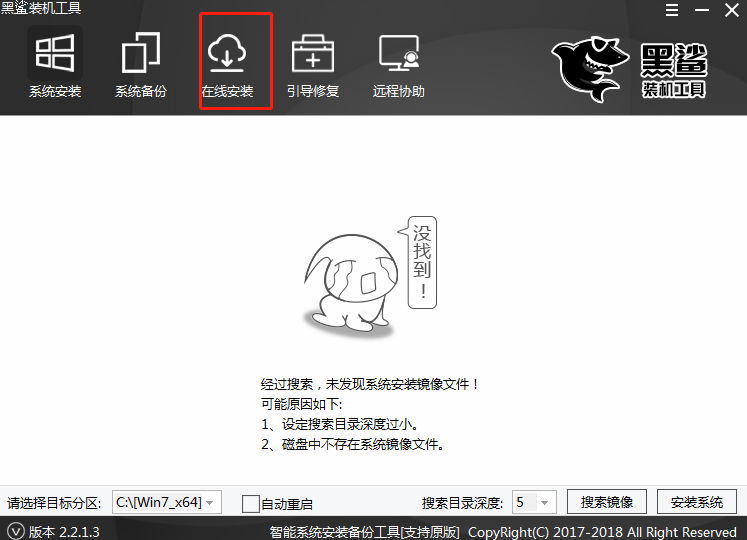
在彈出的提示窗口中直接點擊“是”進行下一步操作。
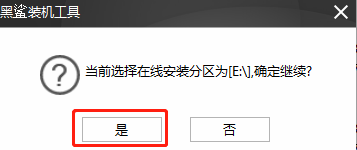
7.在以下界面中開始選擇需要安裝的系統(tǒng)文件進行下載,最后點擊“下載該系統(tǒng)”。
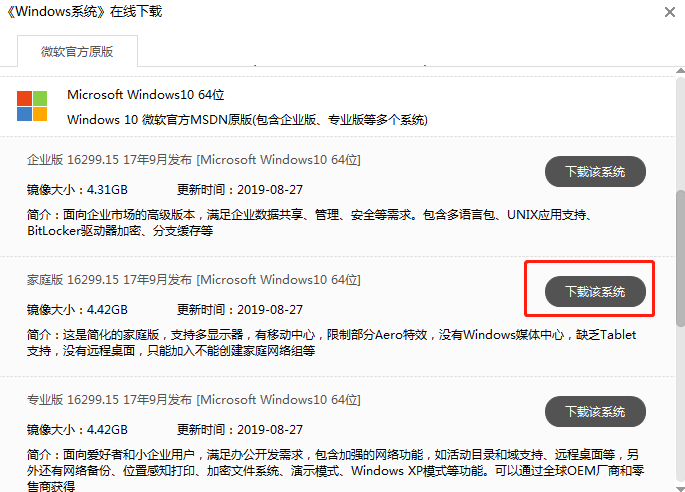
黑鯊開始下載win10系統(tǒng)文件,全程無需手動進行操作。
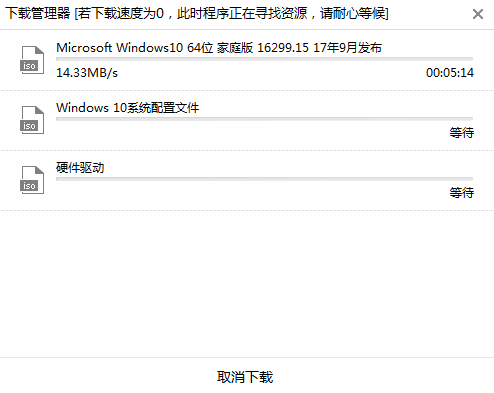
8.經(jīng)過一段時間成功下載win10系統(tǒng)文件后,在彈出的窗口中點擊“安裝”系統(tǒng)。
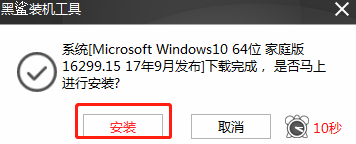
黑鯊開始自動安裝win10系統(tǒng),此過程同樣無需手動進行操作。
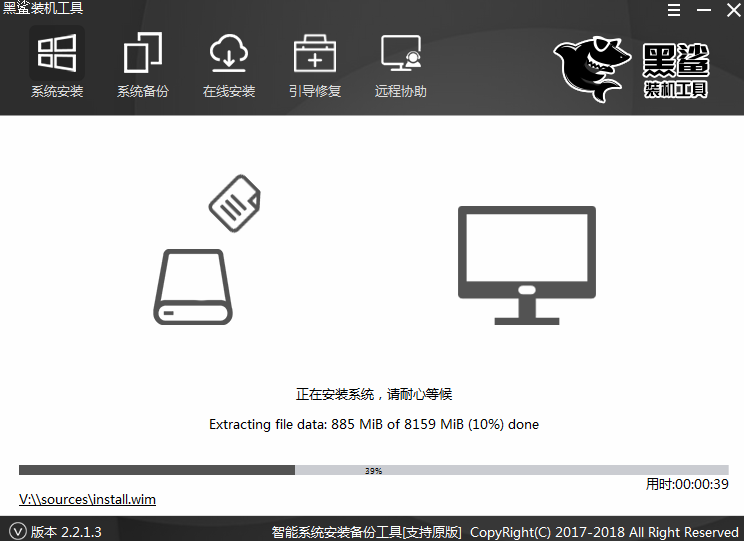
9.經(jīng)過一段時間等待系統(tǒng)成功安裝后開始“重啟”電腦或者等待電腦自行重啟。
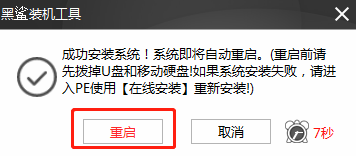
重啟部署完成后,電腦會直接進入win10桌面,此刻本地模式重裝完成。
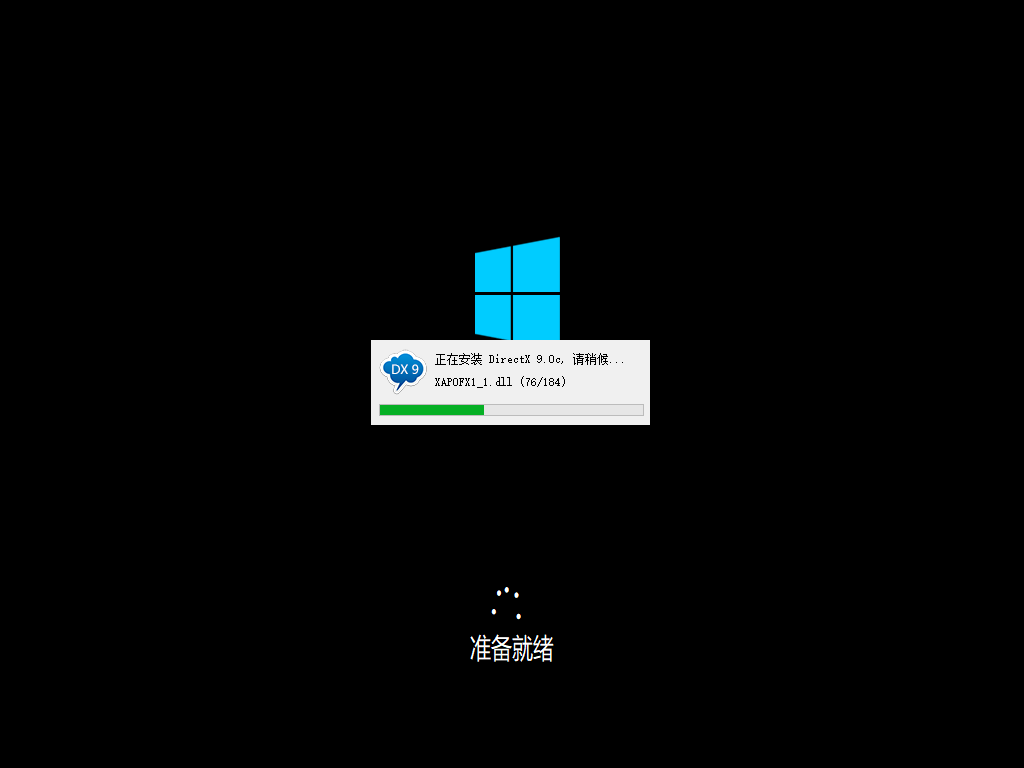

以上就是本次小編為大家?guī)淼谋镜啬J饺绾沃匮b臺式電腦win10系統(tǒng)的詳細(xì)教程,如果大家覺得有用的話可以將此篇教程分享給更多需要的小伙伴。
上一篇: win10怎么徹底關(guān)閉快速啟動功能 下一篇: 筆記本電腦U盤重裝win10系統(tǒng)圖文詳解
